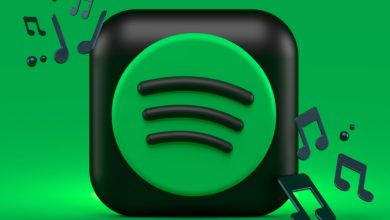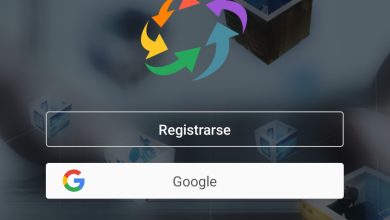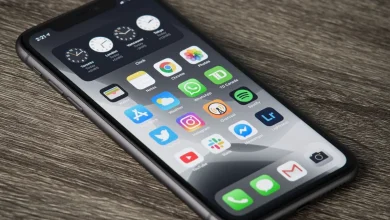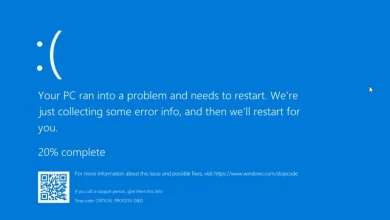Cómo elegir un SSD: ¿Qué significan NAND, TLC, PCIe y SATA?

Elegir un nuevo SSD para tu setup es una tarea complicada si no conoces ciertos aspectos como las distintas unidades y formatos SSD existentes, el tipo de memoria interna, etc. En este post vamos a explicarte todos estoas temas.

¿Qué es un SSD y cómo funciona?
Una unidad SSD está formada por chips de memoria soldados a una placa de circuito impreso (PCB). Un controlador lo gestiona todo , memoria caché y memoria local para mejorar el rendimiento. Las interfaces como SATA, USB o PCIe permiten que la unidad se conecte con la placa base y otras partes del PC. La diferencia entre un SSD y una unidad mecánica es la falta de partes móviles. En lugar de usar platos giratorios y brazos actuadores con imanes, un SSD utiliza chips de memoria NAND que requieren energía.
Debido a esta diferencia, un SSD es más adecuado para portátiles y dispositivos similares, incluido tu smartphone. También es ideal para almacenar datos en un PC convencional con velocidades de transferencia más rápidas y un mayor ancho de banda para archivos más grandes, comunes en los juegos y programas modernos. Cuando mueves un archivo a un SSD, se envía digitalmente al controlador, que decide dónde se almacenan todos los bytes de datos en los módulos de memoria. A diferencia de la RAM, los datos almacenados en un SSD permanecen incluso después de cortar la energía.
¿Cuál es el mejor tipo de memoria SSD?
No todos los chips son iguales. Un SSD tiene NAND (Negative-AND) o V-NAND (Vertical NAND) para albergar todas las celdas de memoria SLC, MLC o TLC.
NAND es un formato antiguo que se encuentra en las primeras generaciones de unidades de estado sólido y limitaba la cantidad de celdas que se podían instalar y la cantidad de datos que se podían guardar. Las unidades modernas usan V-NAND, permitiendo que las celdas se apilen una encima de la otra. Cuantas más celdas haya en la PCB, más capacidad ofrecerá la unidad. El almacenamiento basado en NAND, como los SSD, tiene un código de corrección de errores (ECC) para verificar que todos los datos se escriban y lean sin errores.
A menudo te encontrarás con las siglas MLC, SLC y TLC, así que veamos los tipos de celdas de memoria disponibles:
- Celda de un solo nivel (SLC): La forma más cara de NAND para SSD son las celdas de un solo nivel. Estas almacenan un bit de datos cada una y son la forma más rápida y duradera de memoria flash, pero a menudo se encuentran en las unidades más caras. Son increíblemente fiables, deberían durar mucho tiempo y no requieren tanta energía.
- Celda de varios niveles (MLC): Las siguientes son las celdas de varios niveles. Como sugiere el nombre, pueden almacenar dos bits de datos por celda, lo que permite capacidades mucho mayores que las SSD de celda de un solo nivel sin aumentar físicamente el tamaño de la unidad. Los SSD con chips MLC serán más asequibles, pero tendrán velocidades de transferencia más lentas y no serán tan duraderos como las unidades SLC. La MLC es mejor para almacenar el sistema operativo, archivos y documentos.
- Celda de tres niveles (TLC): Luego está la celda de tres niveles. Cada celda puede almacenar tres bits de datos, lo que permite SSD increíblemente grandes a precios razonables. Al igual que los SSD MLC, estas unidades sufrirán velocidades de lectura y escritura más lentas y una menor resistencia y fiabilidad.
Los SSD SLC están diseñados para un uso más intensivo: servidores, NAS y sistemas que gestionen grandes bases de datos.Son más caros que otros tipos de celdas de memoria, pero son increíblemente fiables y sólidos para un uso a largo plazo. Eso no quiere decir que las unidades MLC y TLC fallarán en un tiempo récord, pero puedes esperar que un SSD SLC dure más. Una unidad MLC es un poco más asequible y puede almacenar más datos, pero es más lenta y no funciona bien con la escritura de grandes cantidades de datos. TLC es la más asequible pero ofrece las mejores capacidades y es ideal para almacenar archivos grandes (y muchos de ellos).
¿Qué son las interfaces SSD y cómo elegir la mejor para tu PC?
Existen varias interfaces disponibles para conectar un SSD a una placa base. Estas incluyen NVMe, PCIe, SATA III y USB. USB es la más popular para SSD externos, tarjetas SD y memorias USB flash. Las ranuras M.2 son utilizadas por SSD de perfil bajo y estrecho y pueden ser SATA III o NVMe (PCIe). Los SSD de 2.5 pulgadas se conectan a un puerto SATA III disponible. A continuación, te explicamos todo lo que necesitas saber sobre ellas:
Serial ATA (SATA): SATA existe desde hace años y todavía se usa hoy en día. Dependiendo del factor de forma, los SSD SATA pueden usar una ranura M.2 o un encabezado de cable en la placa base. No esperes velocidades de transferencia muy elevadas
Universal Bus (USB): Las unidades USB se conectan a un puerto disponible en el PC. Estas unidades suelen ser las más lentas debido a las limitaciones de conexión con USB. Las tarjetas SD se incluyen aquí con adaptadores.

Peripheral Component Interconnect Express (PCIe): Los SSD PCIe no usan la misma conexión SATA y en su lugar usan uno de los carriles PCI disponibles del procesador. Esto permite que las unidades funcionen a velocidades más rápidas, aunque obtendrás los mejores resultados con una unidad NVMe PCIe.
Non-Volatile Memory Express (NVMe): Esta es la forma de almacenamiento más nueva y mejor. Diseñado para SSD y usando carriles PCI, NVMe permite que el SSD tome solicitudes de múltiples núcleos del procesador. Las unidades más rápidas (y más caras) disponibles son las SSD NVME PCIe.
Consejos para elegir la mejor interfaz SSD:
- Las placas base modernas generalmente tienen una colección de puertos SATA III , siendo mínimo encontrar al menos 4 – depende del chipset – para SSD de 2.5 pulgadas y unidades mecánicas. También habrá algunas ranuras M.2. Las placas base más caras pueden tener más de dos ranuras M.2, algunas incluso incluidas en una tarjeta de expansión PCI opcional.
- Las ranuras M.2 PCIe NVMe deben usarse principalmente para una unidad del sistema operativo y para almacenar aplicaciones y juegos de uso frecuente. Deberían ser las primeras para almacenar datos en tu PC, seguidas por las ranuras M.2 SATA secundarias para SSD más lentos.
- Finalmente, se pueden usar los puertos SATA III disponibles. Recomiendo usarlos como último recurso a menos que busques los SSD más asequibles. Requieren energía, que debe ser alimentada directamente desde la tarjeta gráfica en lugar de la placa base, lo que requiere un cable adicional.
En resumen:
- SLC: ideal para uso intensivo, servidores y NAS.
- MLC: más asequible que SLC, buena para el sistema operativo, archivos y documentos.
- TLC: la más asequible, ideal para almacenar archivos grandes.
En cuanto a las interfaces:
- SATA: compatible con la mayoría de las placas base, buena para unidades de almacenamiento secundario.
- NVMe PCIe: la más rápida, ideal para el sistema operativo y aplicaciones de uso frecuente.
- USB: ideal para unidades externas portátiles.